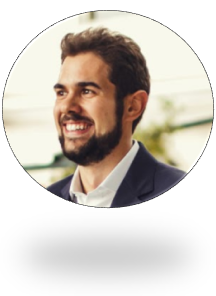Instalando e Configurando o XDebug com NetBeans usando Vagrant e Drupal 7
Se você tem um ambiente com vagrant bem configurado (ou equivalente), como é o caso dos devs da Itelios, então a coisa é tão simples quanto:
No Netbeans, botão direito no seu projeto, escolha Propriedades. Selecione Run Configuration no painel da esquerda e clique em Advanced no painel central.
Agora mapeie a pasta do seu vagrant para a pasta local do seu computador:
Pronto! Foi muito fácil não? Agora se você não tem um vagrant tão bem configurado assim, você talvez precise instalar e configurar o Xdebug, vamos lá:
Instalar XDebug
Basta rodar o comando:
sudo pecl install xdebug
Configurar XDebug
Para isso, crie um arquivo xdebug.ini na pasta /etc/php5/conf.d, com o seguinte conteúdo:
zend_extension=/usr/lib/php5/20090626+lfs/xdebug.so xdebug.remote_connect_back=1 xdebug.default_enable=1 xdebug.remote_autostart=0 xdebug.remote_enable=1 xdebug.remote_port=9000 xdebug.remote_handler=dbgp xdebug.max_nesting_level = 200 xdebug.remote_host=10.0.2.2
A primeira linha desse arquivo contém um path meio estranho. Acredito que no momento da instalação da extensão o PEAR deve dizer qual o path no qual ele instalou a extensão. Se você não reparou ou caso ele não diga, você pode descobrir o path do seu xdebug através de:
find / -name 'xdebug.so' 2> /dev/null
Esse comando demora um pouco para executar, e se você tiver mais de uma versão de xdebug instalado, eu usaria a mais recente.
Agora, basta reiniciar o seu Apache com sudo service apache2 restart e clicar no botão Debug do NetBeans (ou Ctrl+F5).
Ah! Não se esqueça de fazer os passos do início deste post para configurar seu NetBeans!